上回说到 Emacs 闲谈 (二) 自如的分屏,这次我们看看 Emacs 是如何快捷灵活地操作文件和目录的。
先用了、再精通
在展开介绍之前,先谈谈一个对 Emacs 的认识误区:一定要熟练 lisp 才可以灵活运用 Emacs 吗? 结合我的经验,使用 Emacs 是不需要熟练 lisp 的,你只要顾名思义地了解 lisp 的大概意思,大体看懂配置文件,就可以:在实际项目中自如使用 Emacs 的。就像工作中,不需要知道细节,只要会引入 Gem, Plugin , SDK 等等,就可以满足大多数时候的需要了。
dired mode 目录模式:简介
好了,言归正传,在 Emacs 中,有一个 dired mode 目录模式,让 Emacs 变成一个强大的文件管理器。
按下快捷键:C-x d 就进入了 dired mode 模式,屏幕上一行一行地显示出:目录里面的文件和子目录。dired mode 模式,提供很多快捷键,进行文件和目录的操作。
-
比如,有对单独文件或者子目录的操作,首先把光标移到到想操作的目标上:
- 按下 d,然后按 x,就可以删除它。(有确认的回答提示)
- 按下 r,就是改名,Emacs 会提示您,修改名字。
- 按下 c,就是复制,Emacs 会提示您键入目标所在地
- 按下 u,就是放弃刚才 d/r/c 等等的准备
-
还可以,先批量选择多个文件和子目录,再统一执行相同的命令:
- 在想批量选择的文件和子目录上,按下 m,该文件或子目录会出现被标记的 * 号
- 多个文件或子目录,都选择好了后,
- 按下 D,就是把这几个被标志了的文件和子目录,一起删除
- 按下 C,就是把这几个被标志了的文件和子目录,一起复制到其他地方
- 按下 U,就是 全部放弃 被标记的文件和子目录
另外,按下 ^ 就跑到上一层目录,很喜欢这个快捷键、明快简洁,所以我在 Emacs 的使用过程中,都不去找传统的树形目录了。
dired mode 详细的快捷键,可以用 Google 等搜索一下,也可以在使用中,慢慢了解。
dired mode 目录模式:五行增强配置
现在,看看配置文件,就五行,让您的文件和目录操作,更加简单。同时,也算是了解 Emacs 配置文件的入口吧。先贴图:
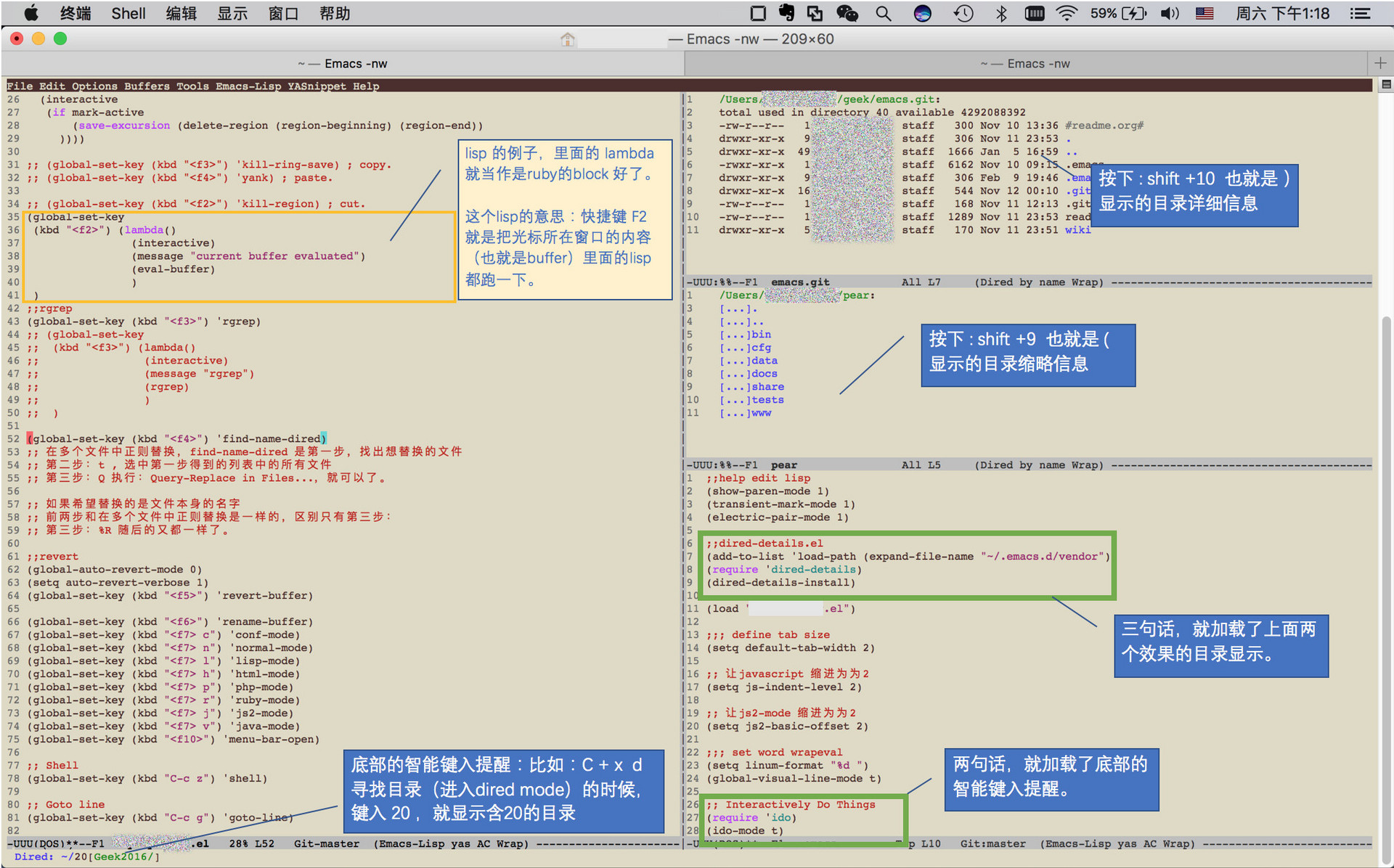
- 图中右上部的两个分窗口,是 dired-mode 在增强 dired-details.el 之后的两种显示(详细和粗略)
- 其中用绿色框起来的五行,载入了:dired-details.el 和 ido.el 两个 lisp 文件(就像两个 gem)
- 其中用橙色框起来的,是一个稍微复杂一些的配置,定义了:按下 F2 键,执行一个匿名函数
怎么样?Emacs 的配置文件,绝大部分都是可以顾名思义的吧?